Cuadro de diálogo Opciones
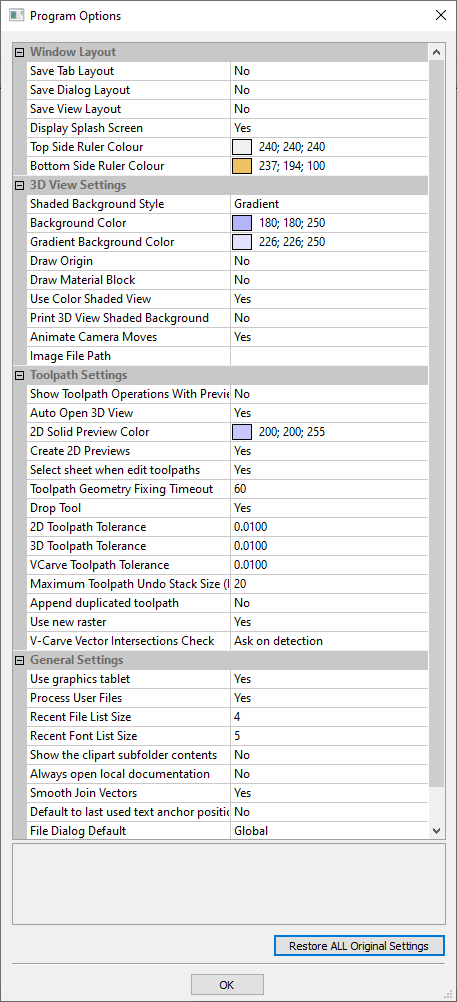
Nota
Muchas de las opciones de este cuadro de diálogo no surtirán efecto hasta que el software se haya reiniciado.
 Diseño de ventana
Diseño de ventana
Guardar diseño de pestaña | Guarde el diseño y el estado 'anclado' de las pestañas desplegables de trayectorias de herramientas y comandos. |
Guardar diseño de cuadro de diálogo | Guarde el tamaño, la posición y la visibilidad de cuadros de diálogo como los cuadros de diálogo Control de capas y Control de trayectorias de herramienta. |
Guardar diseño de vista | Guarde el diseño de las ventanas de vista 2D y 3D. |
Visualizar pantalla de acogida | Visualice la pantalla de acogida del programa mientras el programa se está cargando. |
Color de la regla lateral superior | El color de la regla en la parte superior en un proyecto de dos lados. |
Color de la regla lateral inferior | El color de la regla en la parte inferior en un proyecto de dos lados. |
 Configuración de vista 3D
Configuración de vista 3D
Estilo de fondo sombreado | Permite elegir entre los estilos de fondo Sólido, Degradado e Imagen. |
Color de fondo | Cambie el color de fondo utilizado para la vista 3D. Se utiliza con estilos de fondo Sólido y Degradado. |
Color de fondo degradado | Cambie el color inferior (más claro) utilizado para la vista 3D. Se utiliza con el estilo de fondo Degradado. |
Dibujar origen | Dibuje las flechas de origen de forma predeterminada al iniciar. |
Dibujar bloque de materiales | Dibuja los límites del bloque de materiales de forma predeterminada al iniciarse. |
Usar vista sombreada de color | Dibuje el modelo sombreado en la vista 3D de forma predeterminada al iniciarse. |
Imprimir fondo sombreado de vista 3D | Incluya el fondo sombreado al imprimir. |
Animar movimientos de cámara | Active o desactive la animación en la vista 3D al seleccionar la posicion Ver desde los iconos Vista Iso, Abajo Y o Abajo Z. |
Ruta del archivo de imagen | Ruta de acceso a la imagen que se utilizará como fondo. Se utiliza con el estilo de fondo Imagen. |
 Configuración de trayectoria de herramienta
Configuración de trayectoria de herramienta
Mostrar operaciones de trayectoria de herramienta con vista previa | Cuando el formulario Vista previa de trayectoria de herramienta esté visible, mantenga visible la sección "Operaciones de trayectoria de herramienta" (requiere más espacio en la pantalla). |
Vista 3D de apertura automática | Automatically swap to 3D view after calculating a toolpath. |
Color de vista previa sólido 2D | Color utilizado para dibujar la vista preliminar de trayectoria de herramienta 2D sólida. |
Crear vistas previas 2D | Cree vistas previas 2D de trayectorias de herramienta en la vista 2D. |
Seleccionar hoja al editar trayectorias de herramienta | Si una trayectoria de herramienta está asociada a una hoja, seleccione la hoja al editar la trayectoria de herramienta. |
Tiempo de espera de fijación de geometría de trayectoria de herramienta | Número de segundos que el programa pasará tratando de solucionar problemas con la geometría al calcular trayectorias de herramienta. |
Soltar herramienta | Al proyectar una trayectoria de herramienta en el modelo, suelte la herramienta sobre la superficie en lugar del proyecto. Si se establece esta opción, la trayectoria de herramienta seguirá mejor la superficie del modelo, pero podría ser más lenta de calcular. |
Tolerancia de trayectoria de herramienta 2D | Tolerancia para aplicar a trayectorias de herramienta 2D después de calcular para reducir el tamaño del archivo. |
Tolerancia de trayectoria de herramienta 3D | Tolerancia para aplicar a trayectorias de herramienta 3D después de calcular para reducir el tamaño del archivo. |
Tolerancia de la trayectoria de herramienta VCarve | Tolerancia que se aplicará a las trayectorias de herramienta de VCarve después de calcular para reducir el tamaño del archivo. Nota Recomendamos encarecidamente que la Tolerancia de trayectoria de herramienta se deje en su configuración predeterminada, a menos que el fabricante de la máquina herramienta recomiende valores diferentes. Si tiene una máquina que tiene problemas con la configuración predeterminada, intente duplicar los valores y cortar una pieza de prueba para evaluar el equilibrio entre los tiempos de mecanizado, el tamaño del archivo y la calidad mecanizada final. Hemos hecho algunas pruebas limitadas y en un modelo 3D complejo de muestra, aumentando la 'Tolerancia de trayectoria de herramienta 3D' a 0.001 pulgadas dio una disminución del 40% en el tamaño del archivo y no hay diferencia notable en la calidad en la máquina de prueba y el trabajo. En el caso de prueba no hubo diferencia medible en el tiempo de mecanizado en la máquina CNC en la que se llevó a cabo la prueba. |
Tamaño máximo de la pila de deshacer la trayectoria de herramienta (MB) | Tamaño máximo en MB de pila de deshacer datos de trayectoria de herramienta para almacenar el estado de eliminación de trayectoria de herramienta. |
Anexar trayectoria de herramienta duplicada | Al duplicar una trayectoria de herramienta, esto determina si coloca la nueva trayectoria de herramienta junto al original o la anexa al final de la lista. |
Usar nuevo ráster | Genere trayectorias de herramienta ráster más coherentes en lo que respecta a la dirección del mecanizado, incluso para formas complejas. |
Comprobación de intersección vectorial de V-Carve | Esta opción determina si se deben comprobar o no las intersecciones vectoriales al calcular una trayectoria de herramienta de V-Carve y qué hacer cuando se detectan. |
 Configuración general
Configuración general
Usar tableta Gráfica | Active la compatibilidad con los controladores de tabletas gráficas, si está instalado - para su uso con la herramienta de escultura. |
Procesar archivos de usuario | Habilite/deshabilite el procesamiento de archivos en la carpeta 'Archivos Vectric' de la carpeta de documentos de usuario común. |
Tamaño de la lista de archivos recientes | Esto establece el número máximo de elementos que se mostrarán en la lista Archivos abiertos recientemente... en la barra del lado izquierdo de la interfaz cuando no hay ningún archivo cargado actualmente. La lista no aumentará de tamaño hasta que el software se haya vuelto a iniciar y se hayan abierto y/o guardado más archivos. |
Mostrar el contenido de la subcarpeta de imágenes prediseñadas | Si se establece en Sí, se mostrará el contenido de la carpeta seleccionada en el navegador de imagenes prediseñadas con hasta 3 subcarpetas si existen y contienen los tipos de archivo adecuados. Si se establece en No, solo se mostrará el contenido de la carpeta seleccionada, no las subcarpetas. |
Abrir siempre la documentación local | Obligue a abrir la copia local de la documentación cuando se acceda a ella a través del menú Ayuda. Aspire abre automáticamente la documentación local si no tiene conexión a Internet o si el servidor tarda demasiado en responder. |
Unir vectores con suavidad | Produzca una unión más suave entre 2 vectores. Esta opción está ahí principalmente para apoyar el comportamiento más antiguo. |
Por defecto para la última posición de anclaje de texto utilizada | Controle la ubicación predeterminada del anclaje al crear un objeto de texto. Esto es para establecerlo de forma predeterminada en la última ubicación definida o siempre se establece de forma predeterminada en una ubicación específica. |
Predeterminado del diálogo Archivo | Esta opción controla el directorio predeterminado que se abre al abrir o guardar archivos. Las opciones globales predeterminadas abrirán la última carpeta utilizada según el comportamiento predeterminado de los sistemas operativos. Si elige Operación, el software recordará la última carpeta utilizada para esa operación en particular. Dividimos las operaciones en amplias categorías, como, importación / exportación de vectores, importación / exportación de modelos, trayectorias de herramienta, herramientas, etc... Si elige Trabajo, siempre iremos de forma predeterminada a la ubicación de su trabajo guardado. |
 Confirmation Choices
Confirmation Choices
Sheet Toolpath Deletion Check | When a sheet is deleted, you can choose whether the associated toolpaths will also be deleted. |
Toolpath Vector Intersections Check | If vector intersections are detected calculating a V-Carve or Pocket toolpath you can choose to be asked what to do next or to open the Vector Validator. Alternatively, you may forgo the intersections check entirely. |
Radiused Offset Intersections Check | If vector intersections are detected when performing a radiused offset you can choose to be asked what to do next or to open the Vector Validator. Alternatively, you may forgo the intersections check entirely. |
Sharp Offset Intersections Check | If vector intersections are detected when performing a sharp offset you can choose to be asked what to do next, to open the Vector Validator or to proceed with the offset anyway. |
Warn about unsuitable components for embossing | When attempting an embossing operation on a low relief component, display warning to indicate that this model may not be suitable. |
Ask which version of the tool database to download | When downloading a tool database from your portal, display a dialog to allow you to specify a database associated with a different product. Otherwise always download the database associated with the current product. |